在使用CAD软件绘制图纸的过程中,当需要对图纸中的一些图行对象进行CAD填充的时候,我们一般会按照常规的方法进行CAD填充。但是如果有很多图形对象需要填充时,常规的填充方法就会很慢,那在CAD如何快速填充呢?下面和小编一起来看看浩辰CAD中快速填充的操作技巧吧!
首先打开浩辰CAD软件,然后在命令行输入CAD填充快捷键:H,敲击空格键系统会弹出一个对话框,如图所示。
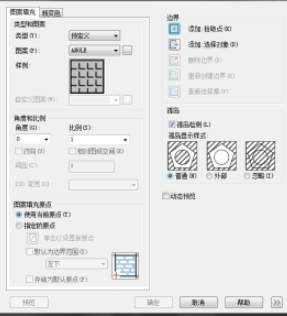
单击图案那一栏的倒三角符号,可以看到有很多种图案可以选择。把类型设置为预定义,然后选择一个图案【SOLID】。
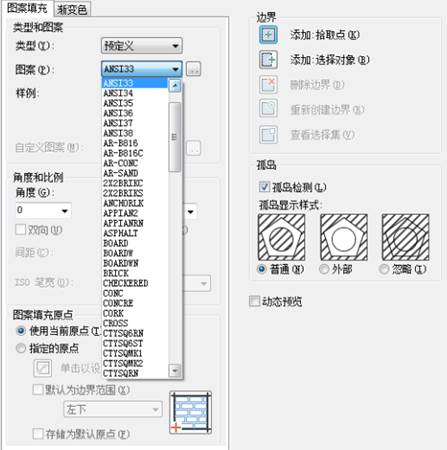
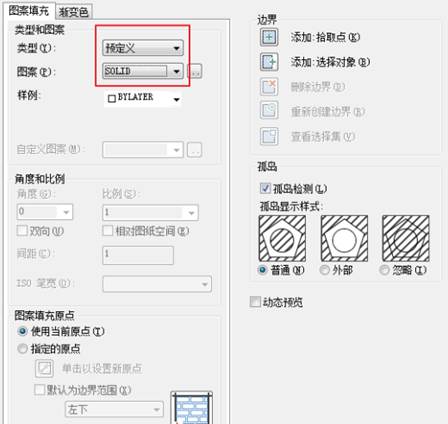
点击样例一栏的倒三角符号,点击【其他颜色】。
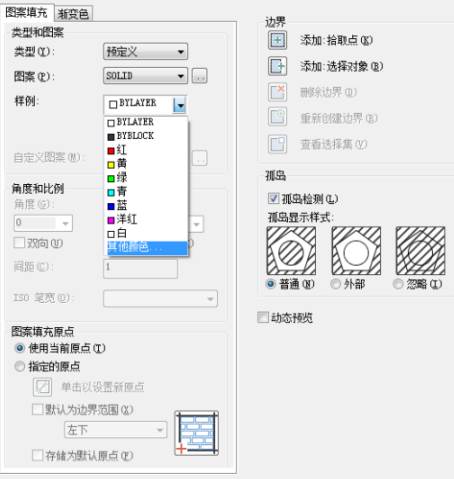
选择需要的颜色,然后确定,并在右上角点击添加:拾取点。

最后单击需要填充的图形区域,注意必须是闭合的图形区域。按空格键确定就完成了这项操作。
以上就是在浩辰CAD软件中,当我们的图纸中有大量的图形需要CAD填充的时候,我们可以按上面的方法进行快速填充,提高我们的绘图速率。更多相关CAD填充教程请持续关注浩辰CAD软件官网教程专区哦!

2024-05-31

2024-05-23

2024-04-26

2024-04-24

2024-03-07

2024-01-11

2023-12-15

2023-12-08

2023-10-16

2023-07-04

2023-03-27

2022-08-25
